Photoshop打造喷溅的流体艺术运动鞋海报(2)
- 2010-08-02 05:33
- 来源/作者:网络收集/未知
- 己被围观 次
4、选择纹理背景图层,按下Ctrl+J复制一层,由于原来的纹理背景图层的混合模式为叠加,我们要把复制出来的那一层设置为正常。然后按下Ctrl+T进行自由

4、选择纹理背景图层,按下Ctrl+J复制一层,由于原来的纹理背景图层的混合模式为“叠加”,我们要把复制出来的那一层设置为“正常”。然后按下Ctrl+T进行自由变换,减少它的高度,如图所示。

5、接下来,使用加深工具和减淡工具来涂抹,制作出一些明暗的效果。在这里,我特别把底部的角落变暗了,而中间的位置变明亮一点。

6、来到这里,我们可以看出两个纹理图层间的有一条十分明显的边沿,此时我们可以使用橡皮擦工具(柔角笔刷、硬度为0)消除这条边沿,使两个图层能自然的过度。
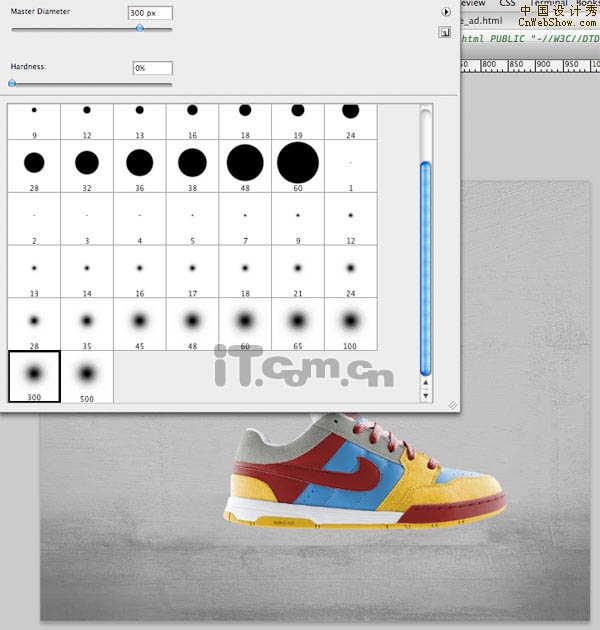
(责任编辑:极限)
*PSjia.COM 倾力出品,转载请注明来自PS家园网(www.psjia.com)
标签(TAG)




